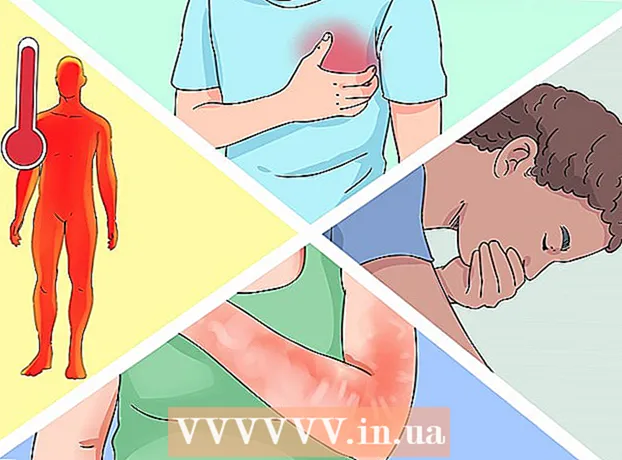Författare:
John Stephens
Skapelsedatum:
21 Januari 2021
Uppdatera Datum:
2 Juli 2024

Innehåll
Bärbara datorer (bärbara datorer) kör kommandon långsamt av många anledningar: du har för många flikar öppna eller många program öppna samtidigt eller har många program som körs i bakgrunden utan din vetskap. Varje metod för att påskynda en dator har att göra med att frigöra minne. Även inaktivera rörelseeffekter förbättrar hastigheten kraftigt!
Steg
Metod 1 av 5: Tips för alla bärbara datorer
Avsluta oanvända program och applikationer. Att köra flera program och applikationer samtidigt kommer att förbruka mycket bärbart minne, vilket gör att datorn körs långsamt. Om du stänger av oanvända program och applikationer kommer datorns hastighet att förbättras.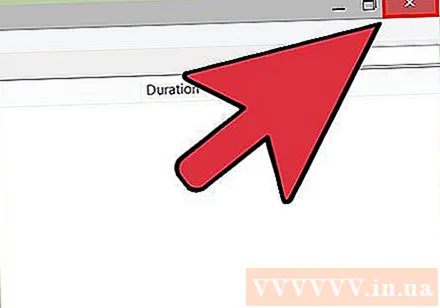
- Hitta program som du har lämnat, men har inte stängt av dem.
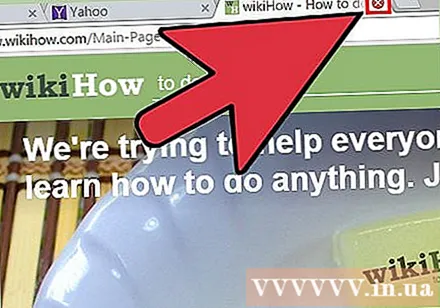
Stäng av onödiga webbläsarflikar. Varje flik i webbläsaren använder lite minne. Ju fler flikar du har öppnat, desto mer minne använder din bärbara dator för att köra webbläsaren.Att begränsa antalet öppna webbläsarflikar kan påskynda din bärbara dator.- Stäng av eller inaktivera flikar efter användning
- Om du öppnar en flik för att "påminna" dig själv om att göra något, skriv en anteckning eller maila dig själv.
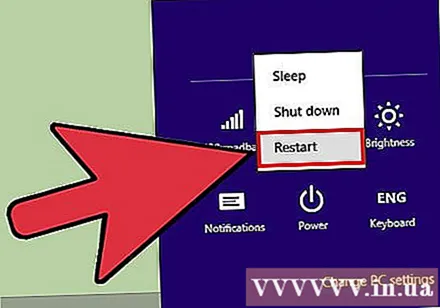
Starta om den bärbara datorn. Bärbara datorer fungerar smidigare vid vanliga omstart (~ 1x / vecka). Omstarten förbättrar maskinens hastighet avsevärt.
Ta bort onödiga program, appar och filer. Ta bort oanvända program, program och filer för att frigöra minne på din bärbara hårddisk.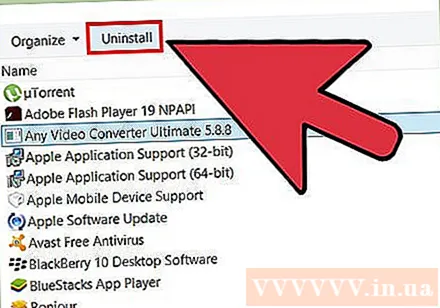
- Försök hitta mappen som innehåller gamla eller oanvända appar för att ta bort eller avinstallera.
Metod 2 av 5: Mac
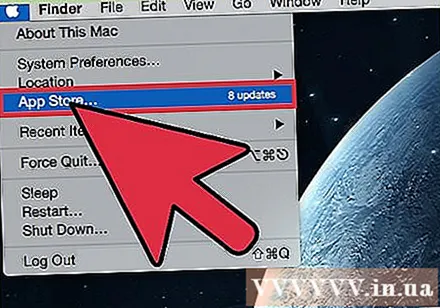
Klicka på Apple-menyn för att söka efter programuppdateringar. Välj "App Store" i Apple-menyn till vänster på skärmen och leta efter programuppdateringar. Regelbundna programuppdateringar hjälper bärbara datorer att springa snabbare.
Begränsa antalet program som startar automatiskt i “Systeminställningar”. Klicka på Apple-menyn längst upp till vänster på skärmen och välj “Systeminställningar”. Välj "Användare och grupper" i fältet "Inloggningsobjekt". Markera rutan bredvid programmet du inte vill starta med din dator och klicka på "-" för att ta bort objektet från listan. Att inte låta program och applikationer starta med din enhet är ett effektivt sätt att snabba upp din bärbara dator.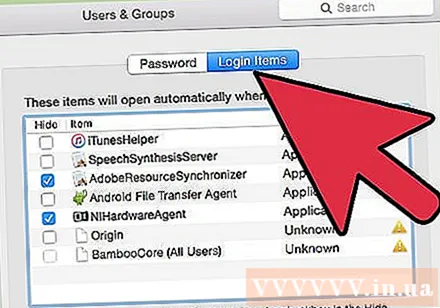
Stäng av onödiga bakgrundsprocesser med "Activity Monitor". Din bärbara dator har många program som körs i bakgrunden. Dessa dolda processer kan ta upp minne, vilket gör att maskinen går långsamt. Inaktivera bakgrundsprocesser kommer att förbättra datorhastigheten. Öppna mappen "Applications"> "Utilities". Öppna "Activity Monitor", klicka på "Memory" -fliken följt av "Memory" -filtret. Dubbelklicka på det program du vill avsluta och klicka på "Avsluta." För att stänga av programmet, klicka på "Avsluta" igen.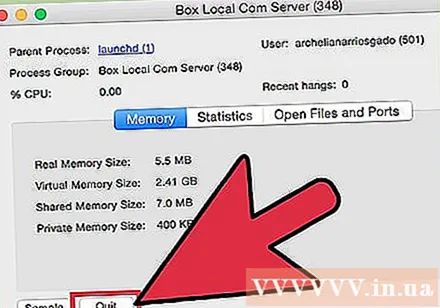
- Stäng bara av program som du känner väl.
- Minnesfiltret sorterar programmet efter minnesanvändning. Programmet som använder mest minne visas högst upp i listan.
Inaktivera visuella effekter i "Systeminställningar". Visuella effekter som fönsterdöljande effekt kan sakta ner din bärbara dator. För att stänga av dem, gå till Apple-menyn längst upp till vänster på skärmen och välj "Systeminställningar".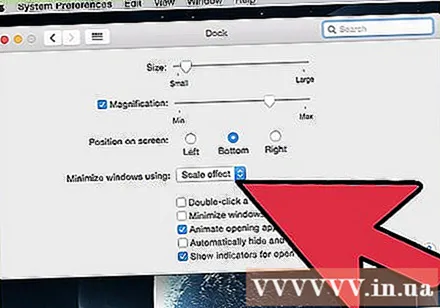
- Välj "Dock". Ändra "Minimera fönster med" från "Genie-effekt" till "Skala effekt".
- Gå tillbaka till huvudmenyn i "Systeminställningar" och öppna "Tillgänglighet". Markera rutan bredvid ”Minska transparensen”. Detta är en funktion för att minska transparensen i rullgardinsmenyer, verktygsfack etc.
Metod 3 av 5: Windows 10
Sök efter uppdateringar. Windows släpper uppdateringar den andra tisdagen i varje månad. Uppdatera din bärbara dator regelbundet för att fixa buggar och få den att gå snabbare och smidigare. Välj "Start"> "Inställningar". Klicka på "Uppdatera och säkerhet". Välj "Windows Update"> "Sök efter uppdateringar". Windows hämtar automatiskt tillgängliga uppdateringar.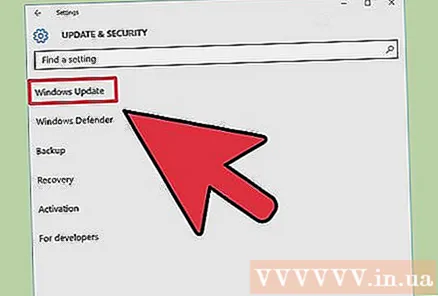
Begränsa antalet program som börjar med din dator i "Aktivitetshanteraren". När datorn är påslagen startar ett antal program och applikationer automatiskt. Du kan förbättra datorns startprestanda genom att minska antalet program och program som startar automatiskt.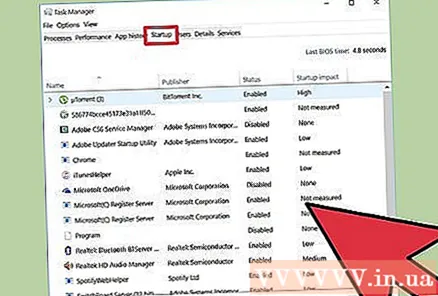
- Högerklicka längst ned till höger på skärmen och välj “Aktivitetshanteraren” för att öppna den.
- Klicka på "Mer information".
- Öppna fliken "Startup".
- Högerklicka på ett program eller program och välj "Inaktivera". Detta raderar inte programmet. Det förhindrar bara att program och applikationer startar samtidigt.
Kör resultatrapporten. Prestandaövervakningsverktyget på Windows 10 ger användarna en omfattande rapport om sina datorer. Rapporten kommer att upptäcka problemet och rekommendera en åtgärd.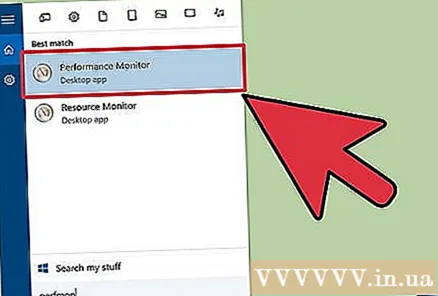
- Klicka på "Start" och ange "perform / report" i sökdialogen. Tryck ↵ Gå in. Detta är åtgärden att starta Performance Monitor. Det tar några minuter för programmet att sammanställa sin rapport.
- Läs rapporten och åtgärda problemet. Spendera tid på att undersöka rapporter. Följ instruktionerna för att åtgärda felet som beskrivs.
Stäng av bakgrundsapplikationer. Förutom de program du ser kör din bärbara dator också i bakgrunden många andra program. Dessa implicita processer fortsätter att ta emot information (och använda minne) även om du inte använder dem. Inaktivera dessa program kan påskynda din bärbara dator.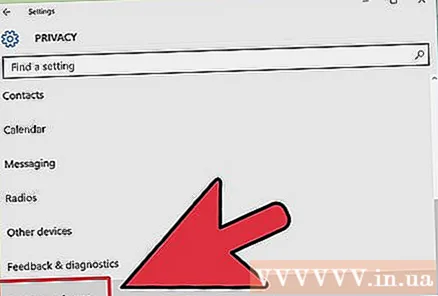
- Välj "Start"> "Inställningar".
- Klicka på "Sekretess"> "Bakgrundsappar".
- Leta reda på det program du inte vill köra och skjut omkopplaren till “av”. Om du vill använda detta program kan du öppna det manuellt.
Defragmentera hårddisken. Med tiden blir filer som lagras på hårddiskar fragmenterade, och istället för att lagra filens komponenter på samma plats separeras delarna. När du öppnar fragmenterade filer måste hårddisken hitta resten och sakta ner datorn. Maskinen defragmenterar automatiskt hårddisken enligt schemalagt schema. Du kan dock defragmentera din hårddisk manuellt.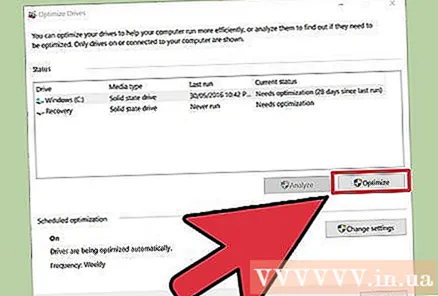
- Klicka på Start och skriv "Defragmentera och optimera enheter" i sökfältet. Starta verktyget.
- Välj hårddisken och klicka på “Analysera”.
- Välj "Optimera" för att defragmentera hårddisken. Använd inte datorn medan du defragmenterar hårddisken.
Diskrensning. Kör Windows Disk Cleaner-verktyget för att enkelt hitta och ta bort onödiga filer, program och applikationer på enheten. Om du tar bort dessa filer frigörs mer minne så att din dator går snabbare.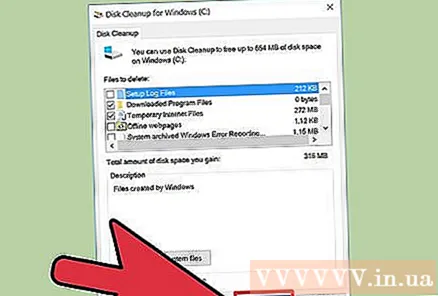
- Klicka på Start-knappen och skriv "Diskrensning" i sökfältet. Kör programmet i söklistan.
- Välj den enhet du vill rengöra.
- Markera rutan bredvid filtypen du vill ta bort. Du kan läsa en kort beskrivning av varje filtyp genom att klicka på respektive kategori.
- Klicka på “Ok” för att rengöra enheten.
Inaktivera visuella effekter. Windows 10 har många rörelseeffekter aktiverade som standard. Inaktivera rörelseeffekter kan förbättra bärbar datorhastighet.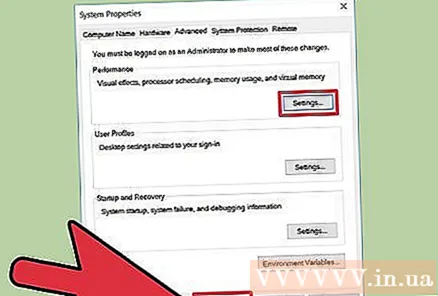
- Tryck ⊞ Vinn+R för att öppna kommandot (kommandotolken).
- Ange kommandot "sysdm.cpl" i kommandotolken och tryck på ↵ Gå in.
- Välj fliken "Avancerat".
- Välj "Inställningar"> "Anpassad" under "Prestanda".
- Avmarkera dialogrutan bredvid varje rörelseeffekt och klicka på "Apply".
Metod 4 av 5: Windows 8
Sök efter uppdateringar. Uppdatering av ditt operativsystem, program och appar kan förbättra din bärbara dators hastighet avsevärt. Här är stegen för att söka efter Windows 8-uppdateringar: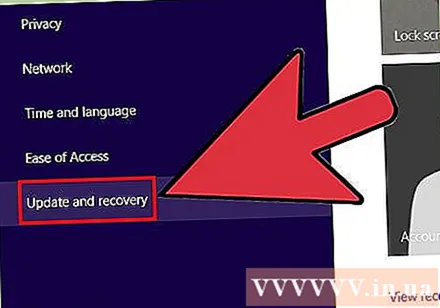
- Svep skärmen från höger till centrum och välj sedan "Inställningar".
- Klicka på "Ändra datorinställningar" och välj "Uppdatera och återställa".
- Välj "Kontrollera nu". Windows letar efter tillgängliga uppdateringar.
- Klicka på "Installera uppdateringar", acceptera villkoren och klicka på "Slutför".
Begränsa antalet program som börjar med din dator. Ett antal program och applikationer startar automatiskt när datorn slås på. Om den bärbara datorn måste köra för många program och applikationer samtidigt blir starttiden längre. Du kan förbättra din bärbara datorns startprestanda genom att inaktivera program och applikationer som startar automatiskt.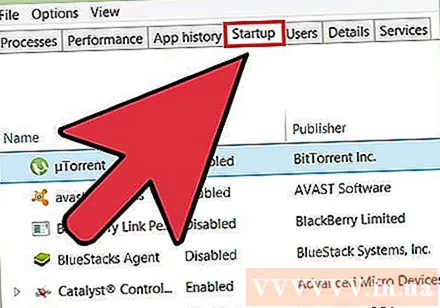
- Klicka på "Start" och välj "Aktivitetshanteraren".
- Öppna fliken "Startup".
- Välj det program du vill inaktivera.
- Klicka på "Inaktivera".
Stäng av onödiga bakgrundsprocesser. När det finns för många program som körs i bakgrunden minskas också datorns förmåga att utföra enkla uppgifter avsevärt. Stäng program med Aktivitetshanteraren förbättrar bärbar datorhastighet.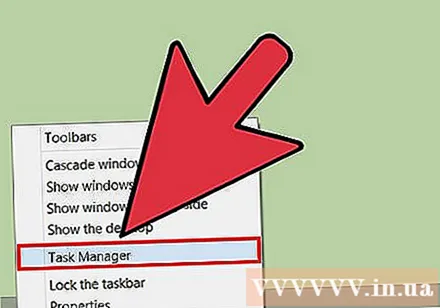
- Högerklicka på verktygsfältet på skrivbordet och välj “Aktivitetshanteraren” i menyn som visas.
- Klicka på fliken "Processer" för att se resultaten.
- Välj uppgifter som använder mycket datorresurser (de är markerade) och / eller bakgrundsuppgifter (i avsnittet Bakgrundsprocess). Välj bara de program du känner väl.
- Klicka på "Avsluta uppgift".
Defragmentera hårddisken. När filer används och omplaceras på hårddisken blir de fragmenterade - istället för att lagra alla filens element på samma plats delas de på olika platser. Även om din dator automatiskt defragmenterar hårddisken enligt ett schemalagt schema, kan du defragmentera hårddisken manuellt.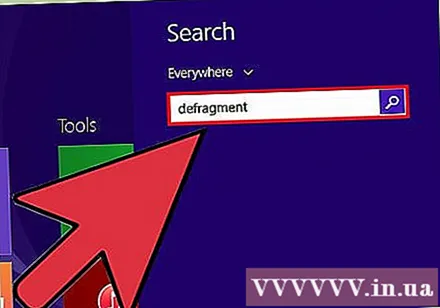
- Klicka på Start-knappen och skriv "Defragmentering" i sökdialogrutan.
- Välj "Diskdefragmentering" i resultatet.
- Välj hårddisken och klicka på “Analysera disk”.
- Klicka på “Defragmentera disk”.
Diskrensning. Windows Disk Cleaner-verktyg låter användare enkelt hitta och rengöra onödiga filer, program och applikationer på sina enheter. Ta bort filer med det inbyggda diskrensningsverktyget för att frigöra mer minne och göra din dator snabbare.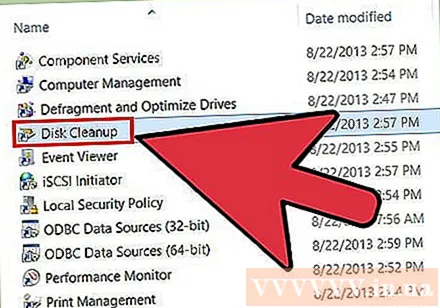
- Svep skärmen från höger till mitten och välj "Inställningar".
- Klicka på "Kontrollpanelen" och välj "Administrativa verktyg".
- Dubbelklicka på "Diskrensning", välj sedan den enhet du vill rengöra och klicka på "Ok".
- Markera rutan bredvid filtypen du vill ta bort och klicka på "Ok".
- Välj "Radera filer".
Inaktivera visuella effekter. Windows 8 har många rörelseeffekter aktiverade som standard. Inaktivera dessa effekter kan förbättra hastigheten på din bärbara dator.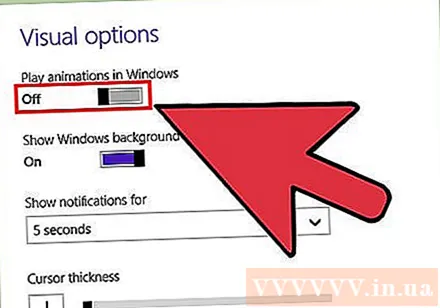
- Klicka på Start-knappen och skriv "Kontrollpanelen" i sökfältet. Tryck ↵ Gå in.
- Välj "Appar"> "Enkel åtkomst"> "Enkel åtkomstcenter".
- Välj “Gör datorn lättare att se”.
- Markera rutan för "Stäng av alla onödiga animationer" och klicka på "Använd".
Metod 5 av 5: Windows 7
Sök efter uppdateringar. Uppdatera operativsystem, program och applikationer för att åtgärda fel, förbättra prestanda och påskynda din bärbara dator. Så här söker du efter uppdateringar manuellt: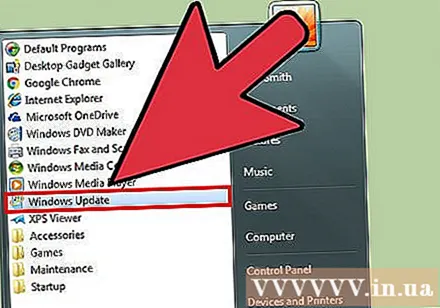
- Klicka på "Start"> "Alla program"> "Windows Update".
- Klicka på "Sök efter uppdateringar". Windows söker efter tillgängliga uppdateringar.
- Välj “Installera uppdateringar”.
Defragmentera hårddisken. När filer används och ligger på en hårddisk blir de fragmenterade - istället för att lagra alla filens element på samma plats delas de upp på olika platser. Även om din dator automatiskt defragmenterar hårddisken enligt ett schemalagt schema, kan du göra det själv manuellt.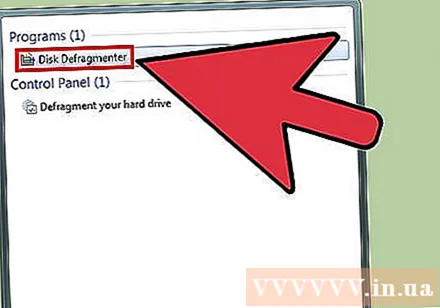
- Klicka på Start-knappen och skriv "Diskdefragmentering" i sökdialogen.
- Välj "Diskdefragmentering" i sökresultaten.
- Välj den enhet du vill defragmentera och klicka på "Analysera disk". Ange ett administratörslösenord om du uppmanas till det.
- Klicka på “Defragmentera disk”. Ange ett administratörslösenord om du uppmanas till det.
Diskrensning. Windows diskrensningsverktyg gör det möjligt för användare att enkelt hitta och ta bort onödiga filer, program och applikationer på enheten. Om du tar bort dessa filer frigörs mer minne så att din dator går snabbare.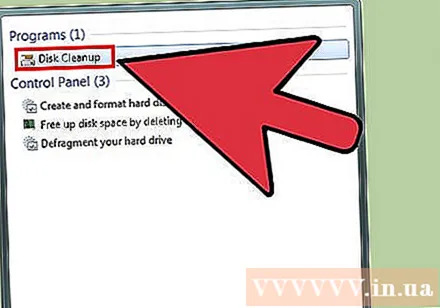
- Klicka på Start-knappen och skriv "Diskrensning" i sökdialogen.
- Välj "Diskrensning" i sökresultaten.
- Välj den enhet du vill rengöra och tryck på "Ok".
- Välj "Radera filer".
Inaktivera visuella effekter. Windows 7 har många rörelseeffekter aktiverade som standard. Inaktivera dessa effekter kan förbättra hastigheten på din bärbara dator.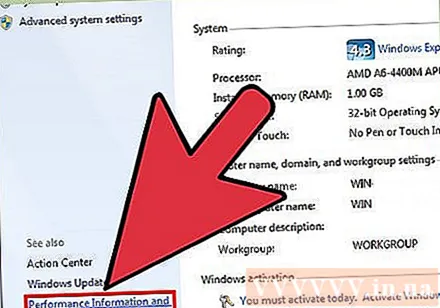
- Klicka på Start-knappen och välj “Kontrollpanelen”.
- Välj "System och underhåll"> "Prestandainformation och verktyg".
- Välj "Justera visuella effekter"> "Anpassad".
- Avmarkera dialogrutan bredvid varje rörelseeffekt och klicka på "Apply".
Råd
- Överväg att öka minnet för Mac och PC. Detta sätt kommer definitivt att förbättra hastigheten på din bärbara dator.
Varning
- Installera inte program du inte använder. Avinstallera inte program som du inte känner bra eftersom Windows kan behöva dem för att utföra grundläggande uppgifter.